0x80070422 Microsoft Store的錯誤問題可導致Windows市集無法正常開啟或者是應用程式無法下載的問題,Windows 8/8.1用戶應該更知道這一點。修復這一問題主要透過2種方法,第一:將Windows更新服務設定為自動啟動;第二:使用批次檔修復0x80070422錯誤。

前言
如果您嘗試從 Windows市集安裝應用程式但安裝失敗,您將看到某種錯誤訊息,並且該錯誤訊息將包含一個錯誤程式碼,您可以使用該程式碼了解有關問題的更多訊息並進行故障排除. 這些錯誤程式碼之一是錯誤程式碼0x80070422。當錯誤程式碼0x80070422作為錯誤訊息的一部分顯示時,該訊息會說明以下任一情況:
“無法完成您的購買,錯誤代碼0x80070422“
“出了點問題,錯誤代碼0x80070422”
根據一些用戶的反饋在 Windows 8/8.1 用戶中最為常見,但已知它也會影響 Windows 10 用戶。Windows 市集是運行 Windows 8、8.1 和 10 的計算機的唯一內置應用程式市集。因此,無法從 Windows 市集下載應用程式是一個相當嚴重的問題。值得慶幸的是,我們知道導致此問題的原因,在幾乎所有情況下,罪魁禍首是Windows 更新服務或其他與Windows 更新相關的服務未運行。
我們知道是什麼導致了0x80070422 Store錯誤這個問題,我們還知道如何解決它。以下是您可以用來嘗試解決此問題的兩種最有效的解決方案:
方法一:將Windows更新服務設定為自動啟動
如果Windows 更新服務未運行是導致您出現此問題的原因,您可以擺脫它並恢復您從 Windows 市集下載應用程式的能力,只需將該服務設定為自動啟動即可。下面是詳細操作指南:
步驟1:在鍵盤上按Win快速鍵Windows+R鍵,將會彈出[執行]介面,在文本框中複製貼上以下字元:
services.msc
最後,按鍵盤上的Enter鍵進入。
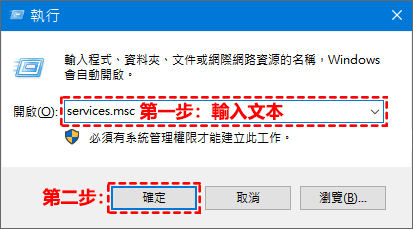
步驟2:在Windows服務清單項目中,找到[Windows Update]並滑鼠雙擊開啟詳細內容設定。
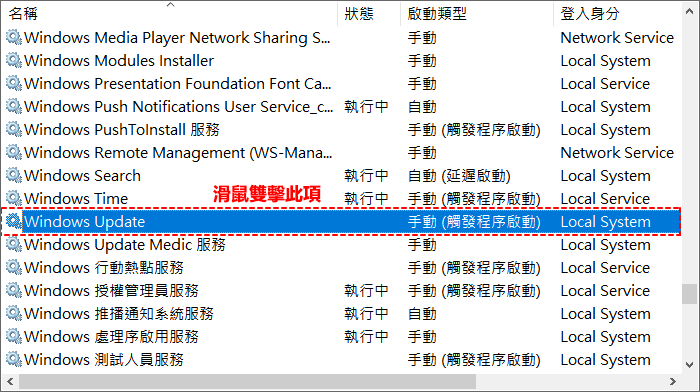
溫馨提示:因為Windows系統所有服務都在這個清單裡,所以找一個項目比較困難,在此教大家一個快速方法,首先,在項目頂部[名稱]處點擊一下,此時會以項目名稱排序,然後,任一單擊一個服務項,並在鍵盤上按需要找的服務項名稱的首字母,即可跳轉到剛按首字母開頭的一系列服務項目中,再找您需要的服務項就更容易了。比如:現在我們找的是Windows Update,先選中任一服務項目,在鍵盤上按W鍵,即可跳轉到以W開頭的服務項目,方便尋找。
步驟3:在一般欄目下,啟動類型選擇[自動]模式,服務狀態先點擊[停止]完成後,再點擊[啟動]按鈕,最後,點擊下方[確定]按鈕,即可設定為自動啟動Windows更新服務。
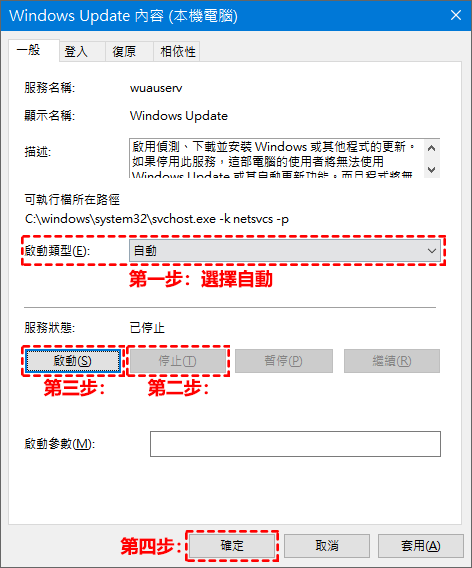
當計算機啟動時,開啟 Windows市集並嘗試安裝之前無法安裝的應用程式,以查看Microsoft 0x80070422問題是否已解決。
方法二:使用批次檔修復0x80070422錯誤
我們可以透過一個.bat批次檔來修復出現的問題。該批次檔是用來確保Windows更新服務或者說其他的服務可以正常運行,它也可以確保從Windows市集下載的應用軟體可以正確安裝以及正確運行。下面是創建和使用批次檔的詳細步驟:
步驟1:在鍵盤上按快速鍵Windows+R鍵,將會彈出[執行]介面,在文本框中複製貼上以下字元:
notepad
最後,按鍵盤上的Enter鍵,將會開啟一個新的未命名記事本。
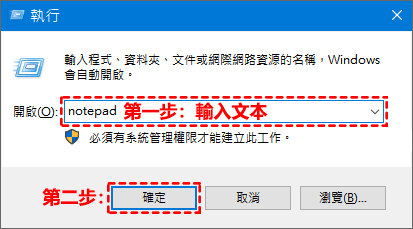
步驟2:在這個新的記事本中複製貼上以下批次檔程式碼:
sc config wuauserv start= auto sc config bits start= auto sc config DcomLaunch start= auto net stop wuauserv net start wuauserv net stop bits net start bits net start DcomLaunch
並按Ctrl+S儲存檔案,並將其命名為Fix problem.txt檔案。
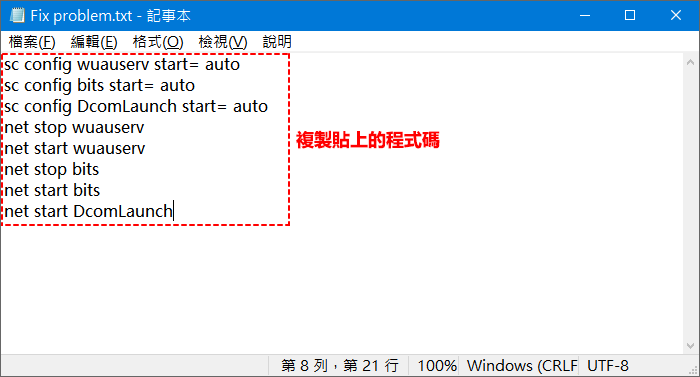
步驟3:開啟剛才儲存的Fix problem.txt檔案,並將其副檔名直接變更為bat格式,檔案最終的名稱應該是Fix problem.bat格式,我們已經成功創建一個批次檔。
步驟4:現在滑鼠右擊剛創建的批次檔,在下滑選單中選擇[以系統管理員身分執行]即可。
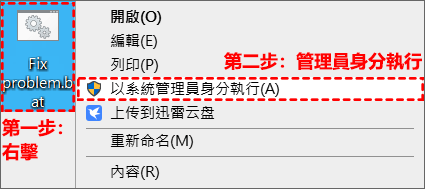
步驟5:此時批次檔會自動開啟命令提示字元介面,自動執行每一行程式碼直到結束,並自動關閉命令提示字元介面,因此,您執行批次檔後,只需要稍稍的等待,結束即各項服務設定完畢。
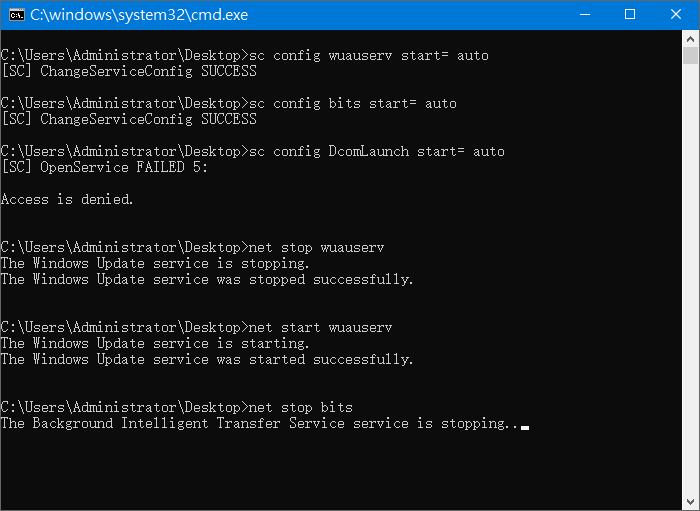
等命令提示字元介面執行批次檔關閉後,您可以啟動Windows市集,嘗試安裝應用程式並查看0x80070422問題是否存在。
總結
Microsoft Store 0x80070422錯誤出現在Windows 8/8.1系統是經常發生的,它會導致您無法購買或安裝Windows市集裡的任何應用程式,所以掌握這項修復能力至關重要,尤其是還在使用Windows 8/8.1的用戶。
相關的Windows錯誤代碼及修復方法:
如對文章有任何疑問和建議請發送電子郵件到wanda.mytech@gmail.com,我會不定期更新文章內容,希望幫助更多的人解決問題。
本篇文章於最近更新修正過,以保證文章內容的有效性和全面性。